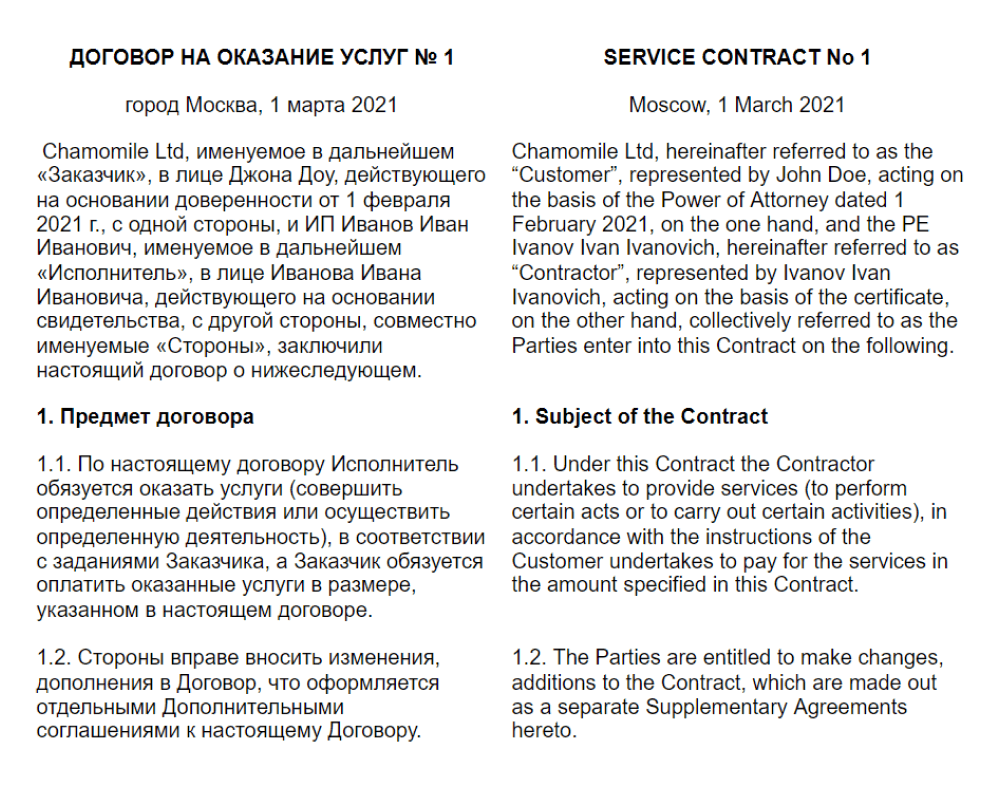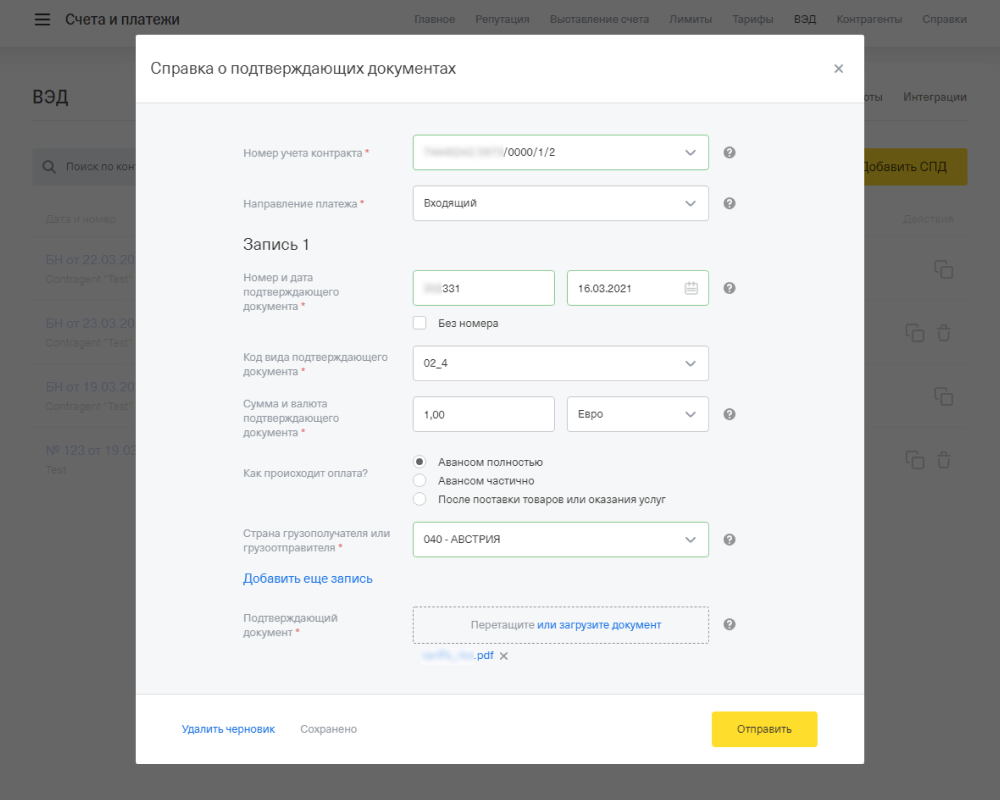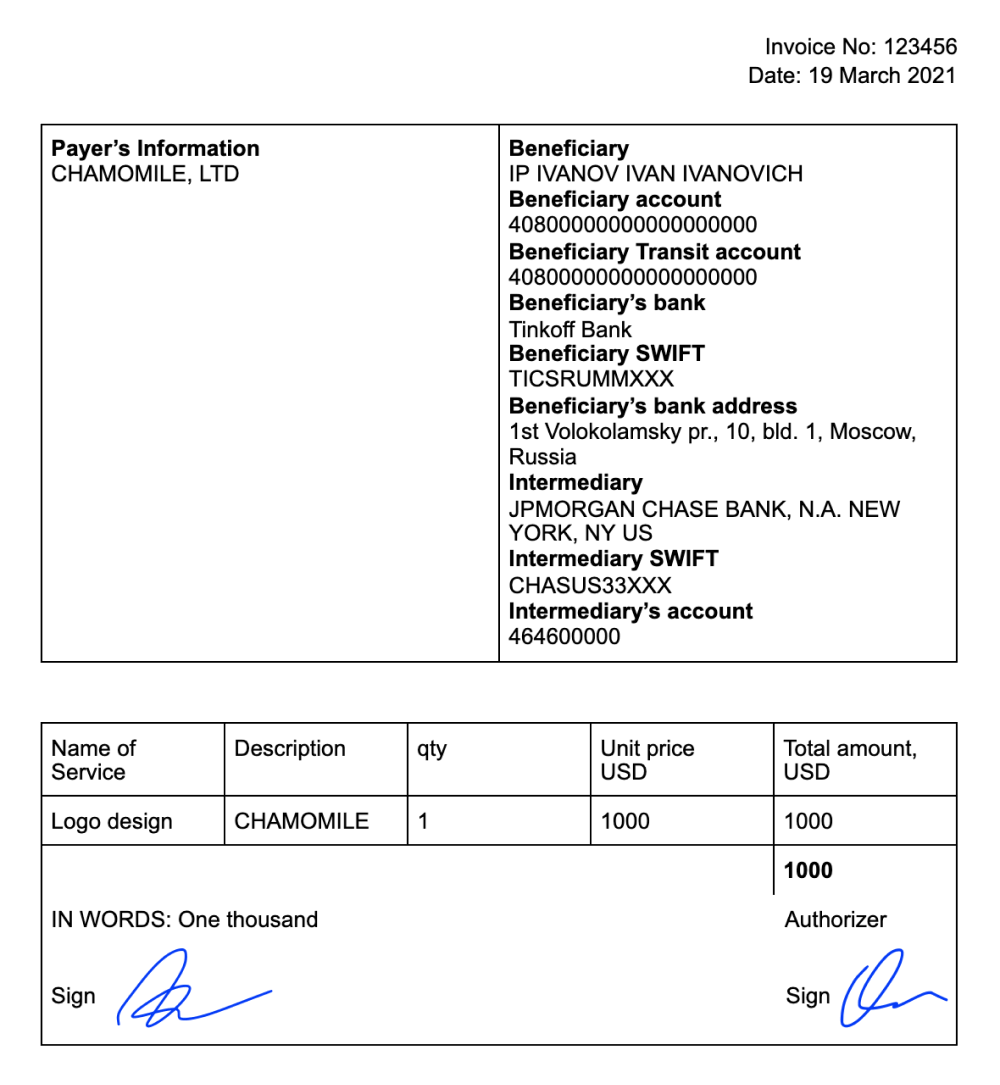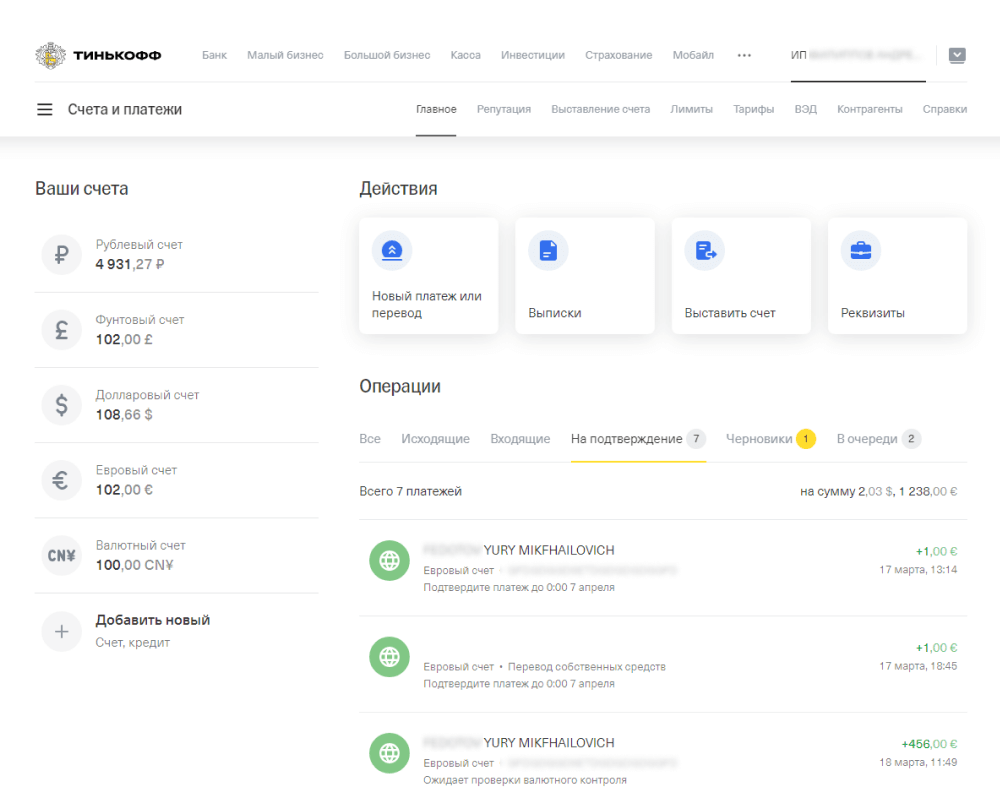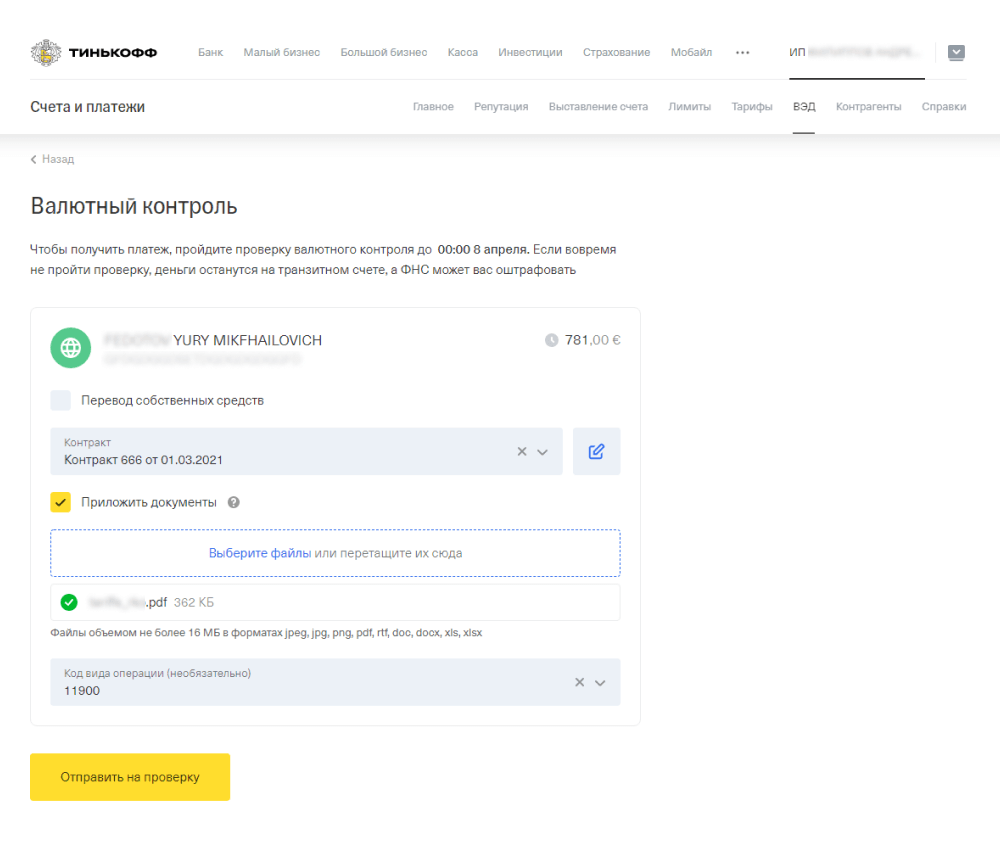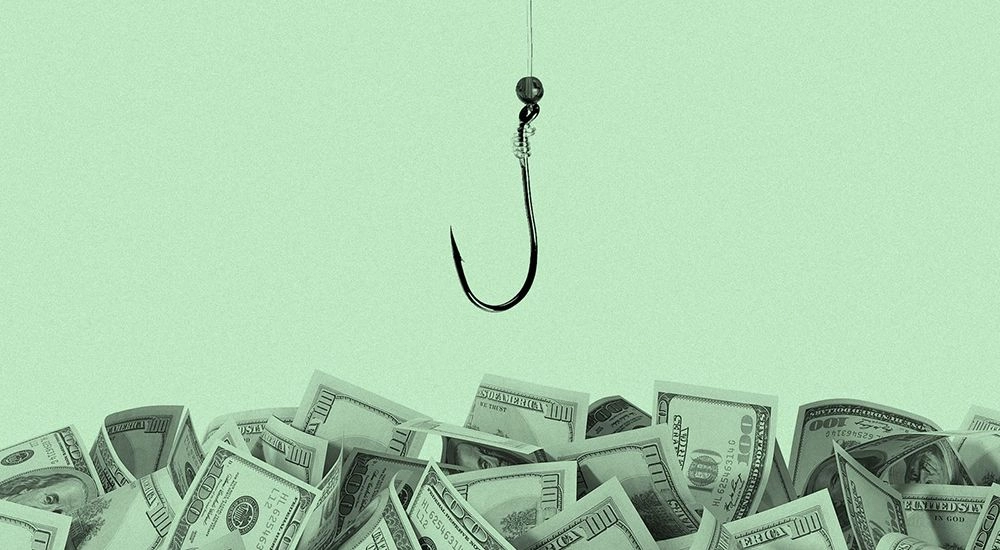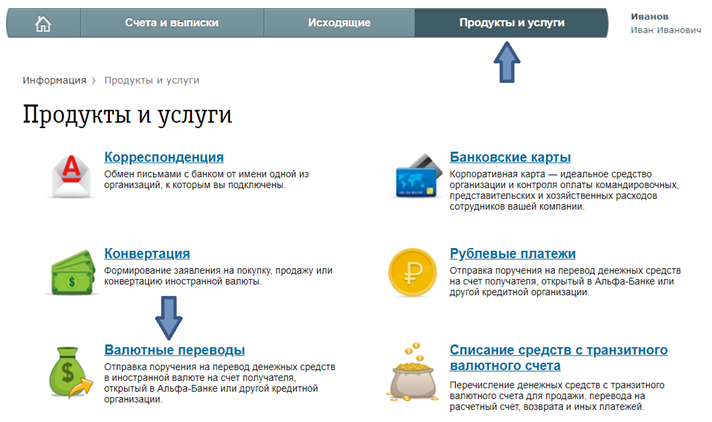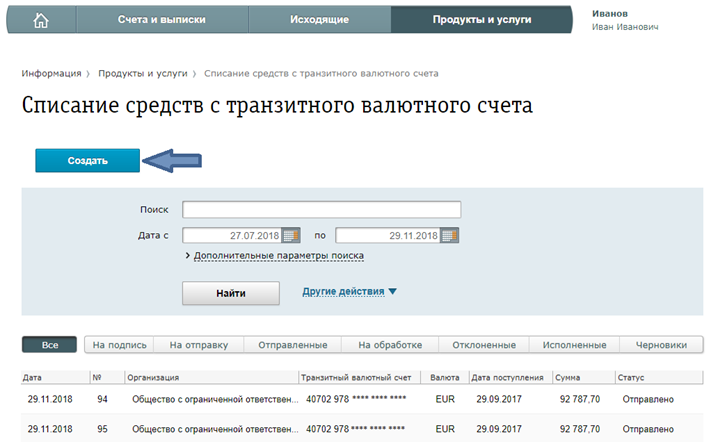Валютные платежи в банк-клиенте — инструкция каждого банка, как правило, имеет свои нюансы. Однако общие этапы процесса создания платежки в валюте схожи. О том, как создать валютное поручение, читайте в материале.
Основные понятия и определения
Для того чтобы разобраться с дополнительными (по сравнению с «обычным» платежным поручением) полями в валютной платежке, следует немного изучить технику международных переводов. Ведь в валюте платим почти всегда зарубежным контрагентам. Валютные расчеты с партнерами-резидентами запрещены законодательно, за редкими исключениями (ст. 9 закона от 10.12.2003 № 173-ФЗ «О валютном контроле»).
Еще о расчетах с нерезидентами читайте: «Валютные операции между резидентами и нерезидентами».
ВНИМАНИЕ!!! В связи с недружественными действиями некоторых иностранных государств резиденты должны проводить в особом порядке определенные виды сделок с лицами из вышеуказанных стран . В чем заключается особый порядок? Оформите пробный бесплатный доступ к КонсультантПлюс и следуйте рекомендациям.
Для международных переводов применяется несколько больше информации, чем для транзакций внутри страны. Уместнее всего дать их названия (обозначения) и немного расшифровать суть, чтобы было понятно, зачем им посвящены отдельные поля в валютном поручении.
SWIFT — международное банковское объединение. Банки, обслуживающие международные платежи, регистрируются в SWIFT и получают индивидуальный код-идентификатор с тем же наименованием. Указание SWIFT-кода в платежном поручении позволяет четко определить банк, в который уходит платеж. Собственно SWIFT-код — это 11-тизначный электронный «адрес» банка в системе SWIFT.
ВАЖНО! В связи с проведением спецоперации и наложенными санкциями, система SWIFT недоступна во многих крупных банках.
BIC-код — то же, что и SWIFT. Используется название из стандарта ISO 9362, регламентирующего методы идентификации участников финансовых расчетов.
BEI-код — тоже идентификатор в SWIFT, но уже не банка, а корпоративного клиента этого банка. Банк может регистрировать своих клиентов в системе SWIFT для повышения скорости и корректности расчетов. BEI-код тоже помогает тому, что отправляемый платеж уйдет по назначению.
Клиринговый код банка — тоже является идентификатором банка, но уже не в SWIFT, а в национальных клиринговых системах.
IBAN — еще один практически комплексный идентификатор: определяет банк (филиал) и номер счета клиента в международном формате (стандарт ISO 13616).
ISO-код — часть стандарта ISO 3166-1 содержит коды названий стран и подчиненных территорий. Применяется для указания в платежном документе адресов.
ВАЖНО! Существуют и другие подобные кодировки. Для банковских целей нужно применять именно ISO 3166-1.
Адрес — любой адрес указывается в последовательности: улица, номер дома, город, район, почтовый индекс, страна (можно кодом ISO). Это международный формат.
Бенефициар — тот, кому платим.
Банк-посредник (банк-корреспондент) — указывается в том случае, если непосредственно банк бенефициара держит счет в соответствующей валюте в другом банке (посреднике).
Таким образом, технически процесс создания корректного платежного поручения в валюте представляет собой правильное указание всех идентификаторов получателя платежа и его банка.
На пути выполнения международного перевода есть еще несколько подводных камней, на которых тоже стоит подробнее остановиться:
- Запрещенные символы SWIFT — настройки этой системы не пропускают знаки
№ % # $ & @ ” = { } [ ] ; * « » ! _ < >
Кроме того, система автоматически заменяет их допустимыми. Таким образом, может быть нарушена последовательность знаков в идентификаторах и возникнет ошибка.
- Сведения для идентификации клиента — необходимая информация, требующаяся российскому банку по нормам закона от 07.08.2001 № 115-ФЗ. Без указания сведений о клиенте, а также предоставления сведений по дополнительным запросам банк может просто не исполнить платежку.
Подробнее об этом здесь: «Порядок идентификации клиента в банке по закону 115-ФЗ»
- Черный список банка — справочник, в котором содержатся сведения о лицах, организациях, государствах и территориях регистрации (инкорпорации), в отношении которых существуют ограничения на банковские операции либо операции, с которыми следует признавать сомнительными. В отношении клиентов, так или иначе попавших в черные списки, проведение транзакций может быть затруднено или даже невозможно.
Как осуществляются валютные платежи и контроль валютных операций, разъяснили эксперты КонсультантПлюс. Чтобы все сделать правильно, получите пробный доступ к системе и переходите в Готовое решение.
Создание поручения на перевод в валюте — пошаговая инструкция
Разобравшись с технологией и нюансами оформления перевода, рассмотрим процесс создания валютного поручения (распоряжения) пошагово:
- Заходим в клиент-банк и выбираем опции «Документы» — «Валютные поручения» — «Создать платежное поручение». В разных клиент-банках могут немного отличаться интерфейсы, однако стандартный путь к созданию платежных документов обычно идет через меню «Документы» (или «Платежные документы»). При этом номер и дата поручению обычно присваиваются автоматически. Некоторые системы могут предложить выбрать, пойдет ли платеж другому клиенту банка или в другой банк. Для создания рассматриваемого перевода нужно выбрать другой банк. Обычно на этом этапе указывается параметр сделки — удержание банковских комиссий за перевод. Для этого в соответствующем поле в выпадающем списке нужно выбрать подходящее значение. По имеющемуся списку будет видно, какие именно комиссии и как могут удерживаться, кроме того, варианты можно уточнить в банке, поэтому останавливаться подробно на этом моменте в формате статьи не будем.
- В соответствующих полях указываем код валюты и сумму платежа. В некоторых случаях доступна опция одновременной конвертации. Например, если деньги у плательщика в рублях, а платеж нужно выполнить в долларах, можно сделать отметку «С курсом конвертации согласен». Банк, выполняя поручение, конвертирует средства в нужную валюту.
- В поле для указания счета списания выбирается соответствующий клиентский счет. При этом остальные реквизиты проставляются автоматически, из информации, хранящейся в системе. Обычно на этом этапе в документ попадают и те реквизиты, которые требуются банку для выполнения положений закона № 115-ФЗ. Кроме того, обычно в автоматическом режиме проставляется SWIFT-код банка плательщика (в случае выбора в п. 1 перевода в другой банк).
- Указываем в отдельном поле SWIFT-код банка-посредника (если есть в реквизитах, представленных контрагентом). Далее система сама найдет по коду всю остальную необходимую информацию о банке. То же самое будет и с указанием клирингового кода вместо SWIFT (для этого есть отдельное поле). Если же нет ни того ни другого, все поля придется заполнять вручную: адрес, наименование банка, город, страну. Некоторые системы клиент-банкинга могут возвращать платежку без идентификационного кода «для уточнения реквизитов».
ВАЖНО! И SWIFT, и клиринговый код выбираются из международных справочников. То есть рядом с полем для кода должен находиться значок выпадающего списка банков с кодами.
- Указываем в отдельных полях данные банка бенефициара (по аналогии с банком-посредником).
- В соответствующих полях указываем реквизиты получателя платежа. Все предложенные поля должны быть заполнены. Если есть коды IBAN, BEI — начинаем с них. Возможно, что поля «Наименование получателя», «Город» и «Страна» подтянутся сами из справочников.
- Заполняем поле «Назначение платежа». Для международных переводов — латиницей. Допускается использование английских стандартизованных кодовых слов.
ОБРАТИТЕ ВНИМАНИЕ! В некоторых системах (например, Сбербанка) информация о комиссиях за перевод включается в платежное поручение после уточнения назначения платежа (а не на первых шагах, как стандартно представлено выше).
Об указании дополнительной информации для банковского контроля см. статью «Как указать код валютной операции в платежном поручении?».
8. Сохраняем валютное платежное поручение (кнопка «Сохранить»). На этом этапе система проведет предварительную проверку и в случае ошибок выдаст замечания. Сохраненный документ можно подписывать и отправлять на исполнение.
Итоги
Формирование валютной платежки в клиент-банке требует выполнения некоторых дополнительных правил и внесения большего объема информации, чем при подготовке обычного платежного поручения.
Как пройти валютный контроль и получить оплату от иностранных клиентов
Компания из другой страны впервые перевела исполнителю из России оплату за заказ. Но получить деньги сразу не получится: сначала банк должен провести валютный контроль.

Дарья Камалина
Эксперт по валютному контролю Тинькофф Бизнеса
Поделиться
Компания из другой страны впервые перевела исполнителю из России оплату за заказ. Но получить деньги сразу не получится: сначала банк должен провести валютный контроль.

Дарья Камалина
Эксперт по валютному контролю Тинькофф Бизнеса
Поделиться
Разработчик выполнил свой первый заказ для иностранной компании, и она перевела ему оплату. Но получить деньги сразу не получится: сначала нужно предоставить документы по сделке в банк, чтобы он провел валютный контроль. Разбираемся, как к нему подготовиться и пройти быстрее.
В статье собрали самое главное, но все равно она получилась большой. Вы можете использовать ее как шпаргалку — сохраняйте в закладках или отправьте себе в удобный мессенджер.
Любые расчеты с иностранцами — валютные операции. Для государства важно, чтобы эти платежи были по определенным правилам. Они зафиксированы в валютном законодательстве.
За законностью операций следят банки. Они изучают сделки, смотрят на документы по ним и фиксируют нарушения, если они есть. Информацию о них передают в Центробанк, а тот — в налоговую. Все это и есть валютный контроль.
Проверка банка — обязательный этап при получении платежа из-за рубежа, даже если он на 1 € или 1 $. Сначала перевод поступает на специальный счет — транзитный. Пока деньги лежат на нем, с ними ничего нельзя сделать.
Чтобы банк одобрил платеж и перевел его на валютный счет, обычно нужно предоставить документы — те, по которым работаете с заказчиком. Они могут отличаться в разных ситуациях.
Прежде всего, нужно обратить внимание на основной документ. Тут есть три варианта:
-
Контракт.
-
Инвойс.
-
Оферта.
Для каждого из них — свои нюансы, которые мы разберем дальше.
Когда используют контракты. Для сложных сделок или сделок на долгий срок, например на год или больше.
О чем нужно знать. Контракт — то же самое, что и договор. В нем исполнитель вместе с иностранным заказчиком фиксирует основные договоренности по сотрудничеству: порядок работы, сроки оплаты и другие важные условия.
Почти все контракты можно разделить на четыре типа:
-
Импортный — когда вы покупаете товары или услуги у иностранцев.
-
Экспортный — когда вы продаете товары или услуги иностранцам. Если деньги приходят из-за рубежа, чаще всего применяют именно этот тип контрактов.
-
Смешанный — совмещает в себе разные типы контрактов. Например, к ним относятся контракт финансовой аренды или договор, где одновременно есть экспорт и импорт услуг.
-
Кредитный договор — когда иностранец дает вам деньги в долг и наоборот.
Универсального шаблона для всех контрактов не существует, все зависит от конкретной ситуации. Иногда банки составляют рекомендации, какую информацию сразу включить в контракт, чтобы валютный контроль пройти быстрее.
Почему важно следить за суммой контракта. Контракты могут быть с фиксированной суммой или без нее. С фиксированной суммой — это когда конкретная стоимость товара или услуг прописана в документах. Здесь все просто.
Контракты без суммы — это когда вам платят по факту. Например, переводчик перевел один текст, ему в рамках контракта заплатили за него. Потом он перевел еще и снова получил оплату. И вот тут нужно складывать общую сумму контракта — все деньги, которые проходят по контракту.
По контракту без суммы вы получили четыре платежа, каждый — 1 300 000 ₽. Чтобы узнать общую сумму контракта, их нужно сложить:
1 300 000 ₽ + 1 300 000 ₽ + 1 300 000 ₽ + 1 300 000 ₽ = 5 200 000 ₽
От суммы контракта зависит, какие документы запросит банк и нужно ли ставить контракт на учет, то есть заранее сообщать банку о нем. На учет надо ставить контракты:
-
от 3 000 000 ₽ — импортный, смешанный, кредитный договор;
-
от 6 000 000 ₽ — экспортный.
Если сумма контракта в иностранной валюте, то ее нужно пересчитать в рублях по курсу ЦБ на дату контракта.
Какие документы нужны для платежа. Если сумма по контракту больше 200 000 ₽, кроме него в банк нужно предоставить подтверждающие документы. Они помогают понять банку, что сделка действительно была.
В каждом случае список таких документов отличается. Но обычно это те, что фигурируют в контракте и дополнительных соглашениях к нему. Например, акты или товарные накладные. Если сомневаетесь, уточните пакет документов у своего банка.
Что учесть при работе с контрактами
Если контракт стоит на учете в банке, понадобится еще справка о подтверждающих документах. Ее можно оформить одну на все документы.
Когда используют. При небольших суммах и разовых сделках.
О чем нужно знать. Инвойс — международное название счета на оплату услуг или товаров. В нем все так же, как в российском счете: пишете, что и для кого делаете, в какой срок, за сколько и когда оплатить.
Инвойс могут оформлять вместе с контрактом, и тогда он будет подтверждающим документом для этого контракта. Но иногда инвойс может быть основным документом по сделке и заменять контракт. Обычно это бывает при разовых заказах.
В остальном требования и правила здесь такие же, как и по контрактам. Инвойсы редко бывают на крупные суммы, но все равно лучше следить, чтобы они не превышали лимита 6 000 000 ₽. Иначе документ нужно будет поставить на учет.
Какие документы нужны для платежа. Часто при оплате по инвойсу никакие другие документы не нужны. Например, в Тинькофф Бизнесе его достаточно для проведения платежа. Если вы обслуживаетесь в другом банке, условия лучше уточнить, они могут отличаться.
Когда используют. При удаленной работе с крупными корпорациями. Например, с магазинами приложений App Store и Google Play или с биржей фрилансеров Upwork.
О чем нужно знать. Оферта — это предложение о заключении сделки, в котором описаны существенные условия договора. Чтобы работать по оферте, не нужно ничего подписывать. Достаточно просто принять ее условия. Обычно для этого достаточно поставить галочку в личном кабинете или ответить на письмо.
Оферту, как и любой контракт, при достижении определенной суммы платежей нужно ставить на учет:
-
от 3 000 000 ₽ — при импорте услуг;
-
от 6 000 000 ₽ — при экспорте.
Самое сложное в офертах — разобраться, кто кому оказывает услуги. Здесь все не так очевидно, как с обычными контрактами.
Разработчик создает приложения для App Store и Google Play. Кажется, что, раз платят ему, он оказывает услугу и это экспорт. Но это не так. По условиям этих оферт App Store и Google Play размещают приложения у себя, то есть оказывают услугу разработчику. А значит, это импорт.
Чтобы вам не запутаться, мы составили таблицу с основными офертами и указали, какой у них тип.
Типы оферт для популярных международных компаний
Какие документы нужны для платежа. При первом платеже загружают саму оферту, информацию о ней и подтверждающие документы. При последующих платежах достаточно только подтверждающих документов. Это могут быть квитанции или акты.
Порядок передачи документов может отличаться в разных банках. В большинстве случаев их принимают в электронном виде. Например, клиенты Тинькофф Бизнеса могут все сделать через личный кабинет. А если что-то не догрузилось или специалисты банка попросили дополнительные документы — отправить их прямо в чате.
С момента, как валюта пришла на транзитный счет, у компании есть 15 дней на валютный контроль. Если пройти его с опозданием, бизнес могут оштрафовать — максимально на 150 тысяч рублей.
Сам валютный контроль по закону не может занимать больше одного рабочего дня. Например, если документы пришли во вторник, решение должно быть не позже среды, если они поступили в пятницу — не позже понедельника.
Специалисты банка могут отклонить платеж. Обычно это происходит в двух случаях:
-
Если валютная операция противоречит закону. Например, между резидентами платежи запрещены. Поэтому российской компании не удастся перевести разработчику-соотечественнику оплату в долларах. В этом случае лучше рассчитаться в рублях. Если же платеж был из другой страны, его можно вернуть отправителю.
-
Если не хватает документов. В этом случае нужно учесть комментарии специалистов банка и отправить платеж на повторную проверку.
Чтобы у вас был запас по времени на исправление возможных недоработок, лучше не откладывать прохождение валютного контроля на последний момент.
Чтобы пройти валютный контроль быстрее, можно сразу учесть требования и рекомендации банка. В первую очередь они будут полезны клиентам Тинькофф Бизнеса, но могут помочь и при взаимодействии с другими банками.
Обязательные требования:
-
Проверьте, что у вас собран полный пакет документов. Если в контракте упоминаются акт или инвойс, их нужно приложить. Если в контракте есть допсоглашения, их тоже нужно прислать.
-
Проверьте, что на документах вы и ваш иностранный заказчик поставили подписи и расшифровали их. Если используете печати, они тоже должны быть.
-
Отсканируйте или сфотографируйте все страницы документа так, чтобы каждый лист был виден целиком, а текст на них хорошо читался.
Дополнительные рекомендации:
-
Соберите все страницы одного документа в один файл, например в формате pdf, и назовите его по содержанию. Например, «Контракт», «Счет» или «Акт».
-
Приложите русский перевод контракта, если он есть. При платежах перевод не обязателен, но он может ускорить работу сотрудников банка. Иначе им придется переводить самим, а это займет какое-то время.
При постановке контракта на учет перевод нужен всегда. В Тинькофф Бизнесе его делают бесплатно для клиентов, но на это может уйти несколько дней. Пока перевода нет, контракт на учет поставить нельзя.
Сложно представить современную экономику без валютных операций. Многие предприятия сотрудничают с иностранными контрагентами или же в рамках договора устанавливают цены в условных единицах. В связи с этим у бухгалтеров зачастую возникают вопросы, как же должны происходить расчеты, в какой момент образуются курсовые разницы и каким образом все это отразить в программах «1С».
Когда можно использовать валюту
Операции в валюте между российскими организациями запрещены и осуществляются только в российских рублях (ст. 9 Федерального закона от 10.12.2003 № 173-ФЗ).
Но есть особые случаи, когда расчеты в иностранной валюте между резидентами допускаются. И таких ситуаций довольно много:
-
При перечислении средств в рублях со счета, открытого одним резидентом за пределами России, на счет другого резидента в одном из отечественных банков.
-
При проведении резидентами-юрлицами целого ряда операций в валюте, зачисленной на их зарубежные счета. Сюда входят заработные выплаты сотрудникам расположенных за рубежом представительств, оплата и возмещение командировочных расходов работникам таких филиалов.
-
При уплате различных бюджетных сборов и налогов в иностранной валюте в федеральный или муниципальный бюджет соответствующего государства.
-
При переводе иностранной валюты с иностранных счетов физического лица-резидента РФ в Россию на счета других физических лиц-резидентов, открытых в российских банках.
-
Если валютный перевод производится с российских счетов на зарубежные между физическими лицами-резидентами, которые имеют тесные родственные связи, например, являются супругами.
-
При расчетах, связанных с получением банковских/коммерческих кредитов в уполномоченном банке.
-
При переводах в дипломатические представительства валютной заработной платы на счета физических лиц-резидентов, которые там работают.
Мы же рассмотрим другую ситуацию, когда в договорах с контрагентами организации можно указать, что оплата производится в рублевых суммах, а цены определяются в иностранной валюте (y.e.) (п. 2 ст. 317 ГК РФ).
Обычно оплата по договорам осуществляется по согласованному курсу, чаще всего он равен курсу Центрального Банка РФ, но бывают ситуации, когда в договорах прописывается отклонения и устанавливается иной курс. Это отклонение может быть на какой-либо процент от курса ЦБ РФ или же на произвольно заданную часть.
Но стоит помнить, что все активы, выраженные в условных единицах, в таком случае подлежат обязательному пересчету в рубли.
Использование условных единиц при совершении сделок — это способ установления цены, которая определяется в момент оплаты.
Как настроить валютный учет в «1С:Бухгалтерия 8»
Изначально следует заполнить список валют. Для этого стоит зайти в раздел «Справочники» — «Валюты», где можно создать произвольную валюту или же выбрать из классификатора.
Курс валюты определяется несколькими способами: вводится вручную, загружается из интернета, рассчитывается по формуле, или зависит от курса другой валюты, т. е. уменьшается или увеличивается на какой-либо процент от опорной валюты (рис. 1).
Рис.1
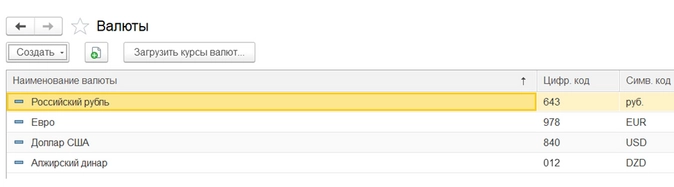
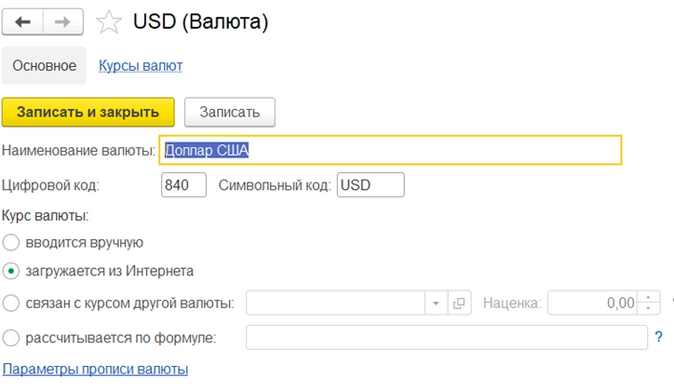
Чтобы по конкретной сделке с контрагентом расчеты производились в условных единицах, следует создать договор, в котором надо указать, что: «Цена» — устанавливается в нужной нам валюте, которую можно подобрать из загруженного ранее справочника, а «Оплата» производится в рублях (рис. 2).
Рис. 2
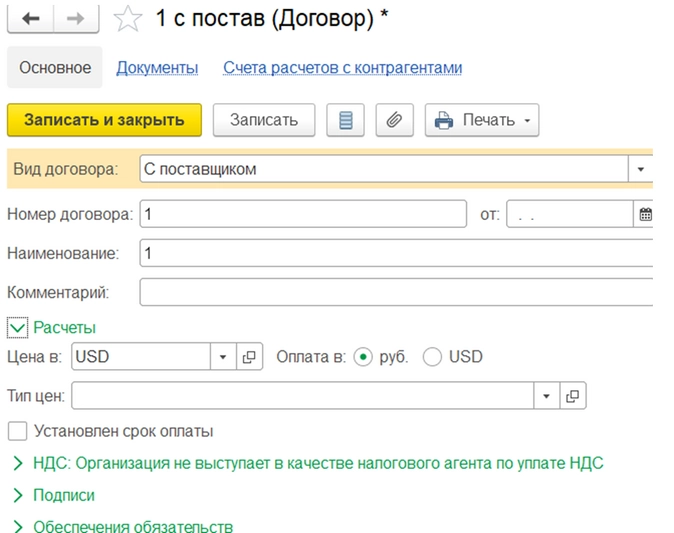
После этого программа готова к валютным операциям.
При выборе договора при расчетах в у.е. во все документы автоматически будут проставляться счета учета:
-
60.31 «Расчеты с поставщиками и подрядчиками (в у.е.)»;
-
60.32 «Расчеты по авансам выданным (в у.е.)».
-
62.31 «Расчеты с покупателями и заказчиками (в у.е.)».
-
62.32″Расчеты по авансам полученным (в у.е.)«.
Следует обратить внимание, что при принятии к учету товара в документе «Поступление (акты, накладные)» в табличной части стоимость товаров указывается в у.е., то же самое касается и документов «Реализации».
Пересчет курса
Теперь рассмотрим на примерах, от чего зависит пересчет курса и каким образом он производится.
Главное для пересчета — это то, когда и как была произведена оплата за товар.
Если у нас приходит 100 % предоплата, то в бухгалтерском учете, товар признается в рублевой оценке по курсу, который действовал на дату оплаты. В дальнейшем пересчет полученной оплаты не производится, и следовательно, курсовые разницы не возникают.
Пример
1 июня 2020 г. ИП Мельников оплатил организации «Баланс» 100% стоимости поставки (рис. 3).
Рис. 3
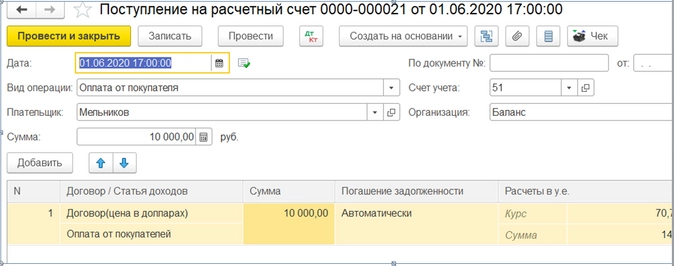
При реализации товара 09.06.2020 никаких курсовых разниц не образовалось, курс был взят на дату оплаты.
Второй вариант — если оплата пришла после принятия на учет. В таком случае товары признаются по курсу, который был установлен на дату перехода прав собственности. В момент реализации в бухгалтерском учете продавца отражается сумма дебиторской задолженности покупателя в у.е., а также рублях, исчисленная по курсу на дату реализации.
Сумма выручки не будет переоцениваться, а вот дебиторская задолженность, выраженная в у.е., будет переоцениваться на каждую отчетную дату или на момент полной (частичной оплаты покупателя). Соответственно, будут отражаться курсовые разницы, как прочие доходы (расходы) в бухгалтерском учете и как внереализационные доходы (расходы) в налоговом.
Предоплата и постоплата в валюте
Еще одна ситуация — частичная предоплата и постоплата.
При данной форме товары признаются по курсу суммированной стоимости. То есть оплаченная часть оценивается на дату предоплаты, неоплаченная часть на дату перехода прав собственности. Вторая часть сформирует дебиторскую задолженность покупателя в у.е. и в соответствующей ей сумме в рублях.
Как и в предыдущем варианте, у нас возникнут курсовые разницы, которые учитываются как прочие доходы (расходы) в бухгалтерском учете и внереализационные доходы (расходы) в налоговом учете.
НДС
Теперь рассмотрим, как будет определяться налоговая база по НДС. Следуя НК РФ, она определяется на наиболее раннюю дату: отгрузки или день оплаты.
Если налоговая база по договору определяется на дату отгрузки, то в таком случае рассчитывается исходя из курса ЦБ РФ на день отгрузки. При всех последующих оплатах вычеты по НДС не корректируются. Следовательно, все разницы постоплаты у покупателя учитываются в составе внереализационных доходов или расходов.
Также следует обратить внимание, что НДС при покупке товаров принимается к вычету если:
-
товары используются в деятельности, которая облагается НДС;
-
в наличии есть правильно оформленный счет-фактура или же УПД;
-
и, конечно же, товары приняты на учет.
Принять к вычету покупатель имеет право сумму, которая указана в счет-фактуре. Важно, что счета-фактуры и УПД по всем договорам в условных единицах выставляются всегда только в рублях. Сумма будет зависеть от порядка уплаты.
Разберем на примерах работы с поставщиками.
Если у нас 100% предоплата, то поставщик обязан выставить отгрузочный счет-фактуру по курсу на дату предоплаты. Если был выставлен авансовый счет-фактура от поставщика, то так же можно принять к вычету НДС, но при получении товара НДС необходимо восстановить по такому счету-фактуре.
Следующий вариант, когда у нас постоплата. В таком случае счет-фактура выставляется по курсу на дату отгрузки.
Что касается частичной предоплаты и постоплаты, то поставщик обязан выставить отгрузочный счет-фактуру в рублевой стоимости, которая состоит из оплаченной части на дату предоплаты и неоплаченной по курсу на дату отгрузки.
С авансовыми счетами-фактурами такая же ситуация, что и в первом примере.
Как отразить курсовую разницу в «1С»
Теперь рассмотрим варианты, когда у нас возникает курсовая разница и как она отражается в программах «1С» при работе с иностранными контрагентами.
Согласно п. 4 ПБУ 3/2006, стоимость активов и обязательств в иностранной валюте или у.е. для отображения в бухучете и отчетности пересчитывается в рубли. При пересчете возникает разница, она называется курсовой. Пересчет осуществляется по официальному курсу ЦБ РФ, ну или с каким-либо отклонение, если это обговорено сторонами договора.
Пересчету подлежат все денежные средства, находящиеся в банке или кассе, а также дебиторская и кредиторская задолженность в валюте.
Пересчет происходит либо по дате поступления или списания денежных средств в валюте, погашения обязательств, либо в последний день месяца.
При работе в программе «1С:Бухгалтерия 8» настройки осуществляются таким же образом, как мы рассмотрели в начале статьи. В справочниках создаются условные единицы и подгружаются их курсы, за исключением того, что контрагент в данном примере иностранец, и в договоре следует проставить и оплату, и расчеты в у.е.
Договор с нерезидентом подразумевает возможность взаиморасчетов в иностранной валюте, т.к. в соответствии с Законом от 10.12.2003 № 173-ФЗ безналичные валютные операции между резидентом и нерезидентом могут осуществляться без ограничений.
Помимо этого, не забудьте проверить актуальные курсы валют в справочнике. Если все настройки произведены правильно, то расчеты будут проходить автоматически.
Курсовые разницы будут отображаться как прочие доходы (расходы) в бухгалтерском учете и как внереализационные доходы (расходы) в налоговом.
И, соответственно, курсовая разница будет отражаться в двух вариантах: по дате операций, то есть непосредственно по документам «Поступление» — «Списание с расчетного счета» или «Реализация» — «Поступление товара». Второй вариант на конец месяца, с помощью регламентной операции «Переоценка валютных средств», которая выполняется автоматически при запуске процедуры по закрытию месяца.
14. Валютный контроль
14.1. Какие виды валютных документов можно отправить через Альфа-Бизнес Онлайн?.
14.2. Как создать валютный перевод?
14.3. Как подписать валютный перевод?
14.4. Как отправить в банк валютный перевод?
14.5. Как заполнить валютный перевод?
14.6. Что такое мультивалютный перевод?
14.7. Как заполнить мультивалютный перевод?
14.8. Возможно ли осуществление Валютных Переводов/Конвертации/Переводов в рублях в пользу нерезидентов в системе «Альфа-Бизнес Онлайн»?
14.9. Каким образом можно направить сопутствующие документы валютного контроля?
14.10. Каким образом можно уточнить статус/причину отказа Валютного Перевода?
14.11. Почему дата в штампе валютной выписки отличается от даты в штампе в выписке на бумаге полученной в банке?
14.12. Можно ли импортировать валютные документы?
14.13. Как создать распоряжение о списании средств с транзитного валютного счета?
14.14. Как заполнить распоряжение средств с транзитного валютного счета?
14.15. Как подписать распоряжение средств с транзитного валютного счета?
14.16. Как посмотреть список уведомлений о поступлении средств на транзитный валютный счет?
14.17. Что такое Сведения о валютных операциях?
14.18. Как создать Сведения о валютных операциях?
14.19. Можно ли создать сведения о валютных операциях при создании валютного перевода, рублевого платежа и РСТС?
14.20. Как заполнить Сведения о валютных операциях?
14.21. Что такое справка о подтверждающих документах?
14.22. Как зарегистрировать новый контракт?
14.23. Как изменить существующий контракт?
14.24. Как связать существующие исходящие документы (платежи в рублях, валютный перевод, распоряжение о списании с транзитного счета и письма) с контрактом?
14.25. У меня возникает ошибка «Подобный платежный документ уже заведен в системе»…
14.1. Какие виды валютных документов можно отправить через Альфа-Бизнес Онлайн?.
- Поручение на конвертацию;
- Валютный перевод;
- Списание средств с транзитного валютного счета.
- Контракты/Договоры.
- Справка о валютных операций.
- Справка о подтверждающих документах.
14.2. Как создать валютный перевод?
Перейдите в раздел «Продукты и услуги», далее в модуль «Валютные переводы».
Нажмите «Новый перевод».
14.3. Как подписать валютный перевод?
См. «4.3. Как подписать
платежное поручение?».
14.4. Как отправить в банк валютный перевод?
См. «4.4. Как отправить в банк платежное поручение?».
14.5. Как заполнить валютный перевод?
Поля, отмеченные символом * обязательны для заполнения. Для сохранения платежа в статусе «Черновик» достаточно указать плательщика, остальные обязательные поля не заполнять. Раздел «Сведения о валютной операции» становится доступным после указания плательщика, и выбора счета списания.
Инструкция к заполнению размещена по ссылке «Правила заполнения» расположенной по правую сторону от номера валютного перевода.
Так же инструкция доступна по ссылке «Правила заполнения».
14.6. Что такое мультивалютный перевод?
Мультивалютный перевод — валютный перевод в валюте, отличной от валюты счета списания Клиента.
14.7. Как заполнить мультивалютный перевод?
Если валюта платежа отличается от валюты счета, с которого выполняется платеж, то нужно поставить галочку в поле «Мультивалютный перевод», после чего на форме заполнения поручения появится поле «Валюта» и секция «Дополнительные условия для конвертации».
- В поле «Валюта» требуется указать нужное значение из справочника валют, в секции «Дополнительные условия для конвертации» обязательно заполнить следующие поля:
- «Тип курса».
- «Дата окончания действия поручения на конвертацию».
- «Счет удержания комиссии за конвертацию №» (только если выбран «Курс Альфа-Форекс»).
Поля «По курсу не выше», «По курсу не ниже», «Комментарий клиента» не обязательны для заполнения. Поле «Комментарий клиента» не должно превышать 256 символов, включая пробелы.
14.8. Возможно ли осуществление Валютных Переводов/Переводов в рублях в пользу нерезидентов в системе «Альфа-Бизнес Онлайн»?
Да, возможно. Соответствующие формы доступны для заполнения в интерфейсе cиситемы. В случае заполнения Валютных Переводов/Переводов в рублях в пользу нерезидентов необходимо указание информации по обосновывающим документам в соответствующей секции документа.
14.9. Каким образом можно направить сопутствующие документы валютного контроля?
Подтверждающие документы валютного контроля направляются в качестве вложенного файла в составе подписанного письма с категорией «Валютный контроль». В письме допускается не более 5 вложений, общий размер вложенных файлов не должен превышать 30 Мб, размер одного вложения не должен превышать 20 Мб.
14.10. Каким образом можно уточнить статус/причину отказа Валютного Перевода?
Статус и причина отказа (в случае отклонения) валютного перевода доступны к просмотру в списке исходящих документов (статус) и на форме валютного перевода. Также информацию можно получить у менеджера. Причина отказа перевода доступна на печатной форме выписки, получаемой в банке.
14.11. Почему дата в штампе валютной выписки отличается от даты в штампе в выписке на бумаге полученной в банке?
Дата в штампе соответствует дате принятия документа к исполнению.
14.12. Можно ли импортировать валютные документы?
В системе Альфа-Бизнес Онлайн предусмотрен импорт валютных документов. Информация прописана в разделе 6. Импорт
14.13. Как создать распоряжение о списании средств с транзитного валютного счета?
В разделе «Продукты и услуги» перейдите в модуль «Списание средств с транзитного валютного счета»:
На открывшейся странице вы можете просмотреть список списаний и создать новый документ по кнопке «Создать»:
Также распоряжение можно создать из модуля «Валютный контроль»/«Поступления»/«Поступления в иностранной валюте» из формы уведомления о поступлении соответствующей суммы. В этом случае основные поля распоряжения будут заполнены автоматически данными операции.
14.14. Как заполнить распоряжение средств с транзитного валютного счета?
Поля, отмеченные символом *, обязательны для заполнения.
- Поле «Организация» заполняется автоматически если вы подключены только к одной организации. Если у вас несколько организаций, нажмите на ссылку «Организация» и выберите необходимую.
- В поле «на уведомление №» введите четырехзначный номер уведомления о поступлении валюты на транзитный счет, полученного от банка. Допускаются значения от 0001 до 9999.
- В поле «От» введите дату уведомления о поступлении валюты на транзитный счет, полученного от банка.
- В поле «Сумма, поступившая на транзитный валютный счет» не допускается значение 0.
Если в блоке «Просим списать с нашего транзитного валютного счета» вы выбрали раздел «Для перевода комитенту/принципалу/доверителю», то вам потребуется указать номер заявления на перевод иностранной валюты:
Если в блоке «Просим списать с нашего транзитного валютного счета» вы выбрали раздел «Для возврата ошибочно поступивших средств», то вам потребуется заполнить «Возврат плательщику» в одной из из форм и указать:
- Дату прилагаемого письменного распоряжения;
- Номер заявления на перевод иностранной валюты.
Если в блоке «Просим списать с нашего транзитного валютного счета» вы выбрали раздел «Для перечисления на расчетный счет в иностранной валюте», то вам потребуется выбрать способ перечисления средств на расчетный счет:
Блок «Для продажи иностранной валюты» содержит три раздела. В первом разделе нужно указать сумму и курс исполнения сделки. Второй предназначен для выбора способа зачисления средств, полученных от продажи. Третий позволяет выбрать способ удержания комиссии за продажу:
14.15. Как подписать распоряжение о списании средств с транзитного валютного счета?
См. «4.3. Как подписать
платежное поручение?».
14.16. Как посмотреть список уведомлений о поступлении средств на транзитный валютный счет?
- Перейдите на закладку «Продукты и услуги».
- Нажмите на ссылку или на пиктограмму «Валютный контроль»:
- На открывшейся странице выберите закладку «Поступления»:
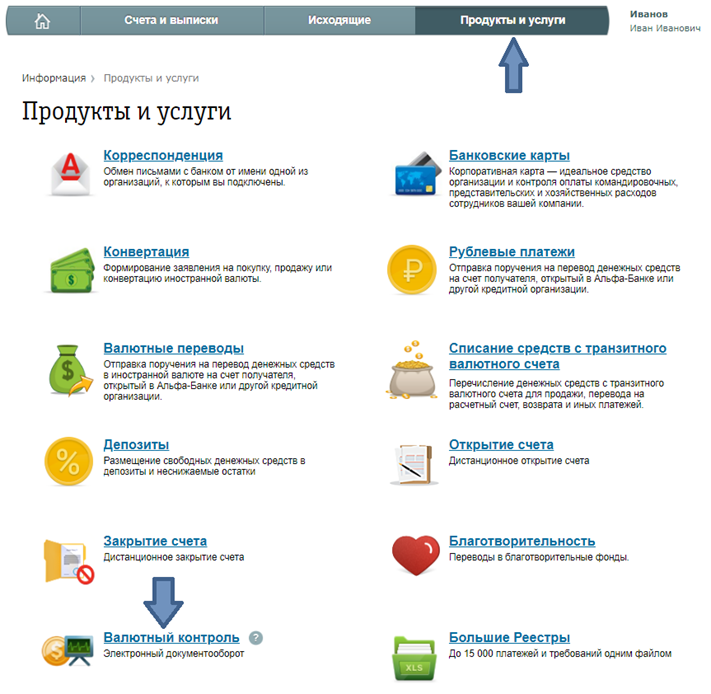

Откроется страница, где вы сможете увидеть список уведомлений о поступлении средств на транзитный валютный счет.
14.17. Что такое Сведения о валютных операциях?
Cведения о валютных операциях – документ, содержащий информацию о валютной операции, предоставление которой предусмотрено требованиями Инструкции Банка России от 16.08.2017 №181-И.
- Сведения о валютных операциях заполняются:
- При осуществлении валютных операций по счету Клиента в Банке: зачисление или списание в иностранной валюте, а также при наличии в Банке оформленного паспорта сделки при зачислении или списании в рублях;
- По валютным операциям, не связанным с операциями по счету Клиента в Банке, но проведенным в рамках контракта, принятого Банком на учет.
14.18. Как создать Сведения о валютных операциях?
- Перейдите на закладку «Продукты и услуги».
- Нажмите на ссылку или на пиктограмму «Валютный контроль»:
- На открывшейся странице выберите закладку «Документы валютного контроля»:
- На открывшейся странице нажмите на ссылку «Создать» и выберите «Сведения о валютных операциях»:
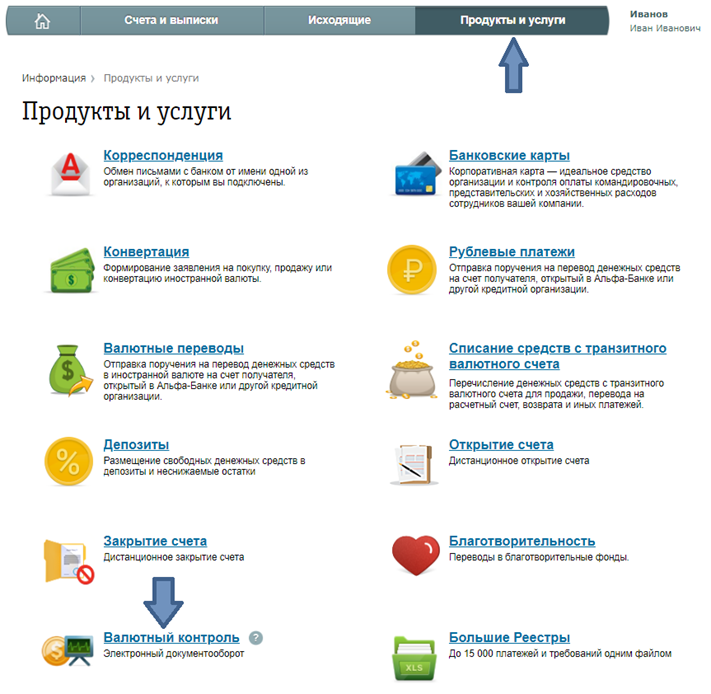


Откроется форма заполнения сведений:

Заполните сведения, подпишите их и отправьте в банк.
14.19. Можно ли создать сведения о валютных операциях при создании валютного перевода, рублевого платежа и РСТС?
- При создании валютного перевода.
- При создании рублевого платежа.
- При создании распоряжения о списании средств с транзитного валютного счета.
При создании валютного перевода, раздел «Сведения о валютной операции» становится доступным после выбора счета плательщика, в нижней части формы перевода.
При создании рублевого платежа, раздел «Сведения о валютной операции» становится доступным после заполнения информации о плательщике и получателе-нерезиденте, в нижней части формы перевода.
При создании распоряжения о списании средств с транзитного валютного счета, раздел «Сведения о валютной операции» становится доступным после выбора значения поля «Транзитный валютный счет №», в нижней части формы распоряжения.
14.20. Как заполнить Сведения о валютных операциях?
Создайте Сведения о валютных операциях (подробнее о создании Сведений о валютных операций вы можете узнать из 14.18. Как создать сведения о валютных операциях?).

- Поле дата заполняется автоматически текущей бизнес-датой — поле доступно для редактирования.
- Поле «ФИО исполнителя» заполняется автоматически значением ФИО текущего пользователя — поле доступно для редактирования. Поле обязательно для заполнения!
- Поле «Тел. исполнителя» заполняется автоматически значением ФИО текущего пользователя — поле доступно для редактирования. Поле обязательно для заполнения!
- Выберите организацию и уполномеченный банк. Пока организация не выбрана, кнопка «Добавить операцию» не доступна. Поле обязательно для заполнения!
- Поле «Счёт» не обязательно для заполнения.
- При нажатии на кнопку «Добавить операцию» откроется форма «Добавление информации о валютной операции»:

Поля отмеченные «*» обязательны для заполнения.
Вы можете выбрать расчетный документ/распоряжение из валютных переводов, платежей в рублях, распоряжений о списании средств с транзитного счета и поступлений:

Либо заполнить поля вручную.
Также вы можете выбрать Контракт/договор (в том числе с УНК):

Либо заполнить поля вручную.
14.21. Что такое справка о подтверждающих документах?
Справка, содержащая информацию о подтверждающем документе (акт, счет, декларация на товары и т.д.), оформленном Клиентом в рамках паспорта сделки. Форма и порядок заполнения справки о паспорте сделке приведены в Приложении №6 к Инструкции Банка России от 16.08.2017 №181-И.
14.22. Как зарегистрировать новый контракт?
Чтобы зарегистрировать новый контракт нужно выполнить следующие действия:
- Перейдите на закладку «Продукты и услуги».
- Нажмите на ссылку или на пиктограмму «Валютный контроль»:
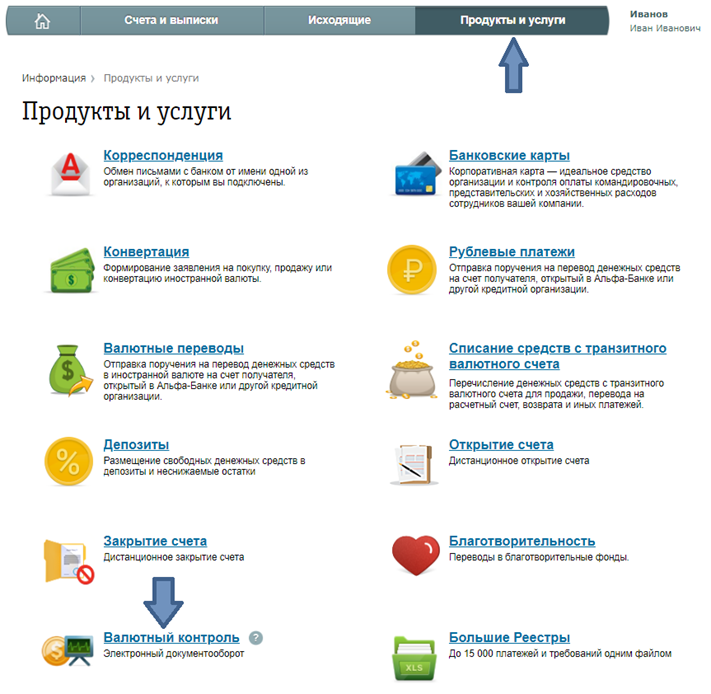
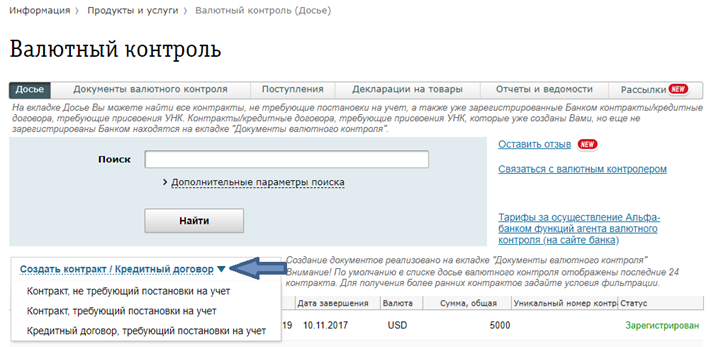
При выборе «Контакт, не требующий постановки на учет» откроется форма заполнения:
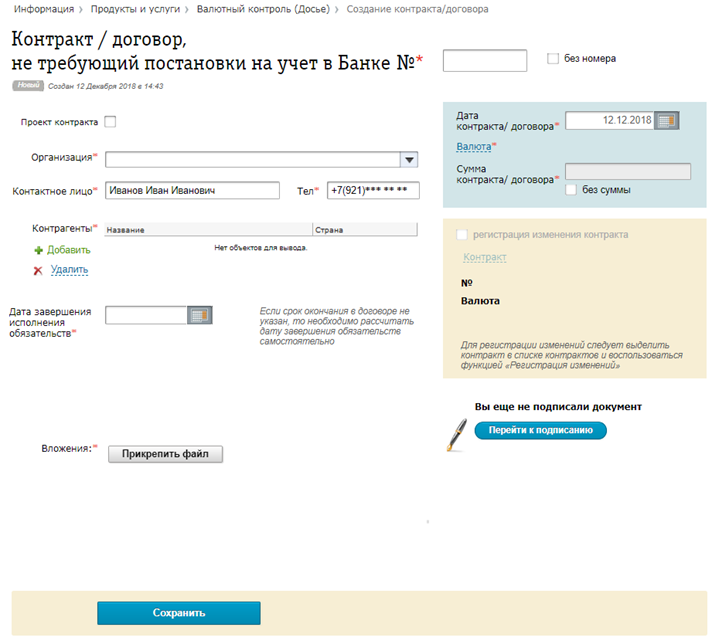
При выборе «Контакт, требующий постановки на учет» откроется форма заполнения:
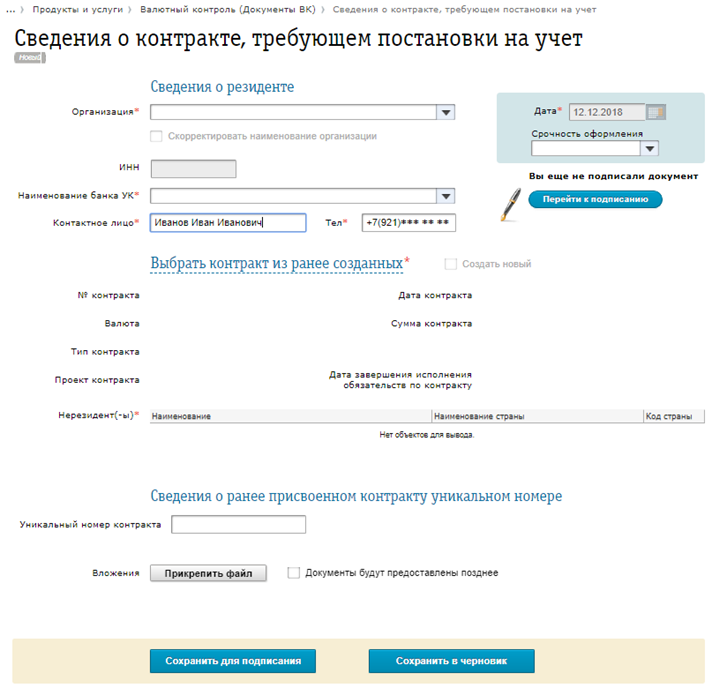
Заполните контракт, подпишите его и отправьте в банк.
14.23. Как изменить существующий контракт?
Изменить контракт/кредитный договор, принятый на учет банком, можно пройдя по пути «Продукты и услуги» -> «Валютный контроль»
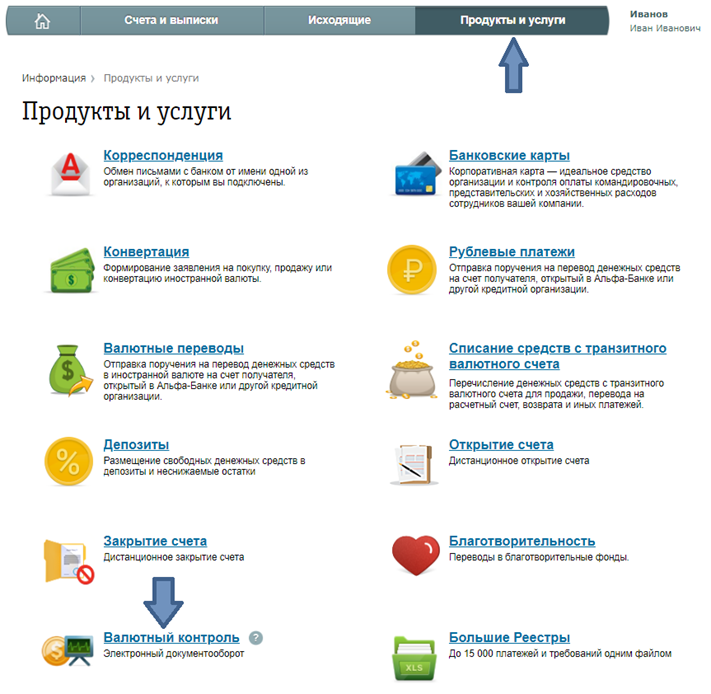
Далее «Документы валютного контроля». На открывшейся странице нажмите на ссылку «Создать» и выберите «Изменение раздела I ВБК по контракту» или «Изменение раздела I ВБК по кредитному договору».

14.24. Как связать существующие исходящие документы (платежи в рублях, валютный перевод, распоряжение о списании с транзитного счета и письма) с контрактом?
На форме создания документов (платежи в рублях, валютный перевод и письма) найдите раздел «Контракты/договоры». Нажмите его для раскрытия формы:

Появляется кнопка «Добавить связь с контрактом/договором»:

На форме создания распоряжение о списании с транзитного счета, после выбора организации, раздел выглядит следующим образом:

В открывшимся окне выберите контракт/договор.
14.25. У меня возникает ошибка «Подобный платежный документ уже заведен в системе»…
Это значит, что у вас в системе есть валютный перевод, с которым свопадают следующие данные:
- Номер перевода
- Плательщик
- Дата валютного перевода
- Счет № / IBAN получателя
- Сумма перевода
Содержание:
1. Начальные настройки валютного контроля в 1С
Включение функциональности валютного контроля в 1С осуществляется в настройках разделов: НСИ и администрирование – Настройка НСИ и разделов – Казначейство и взаиморасчеты – опция «Платежи в валюте и валютный контроль в 1С».

Платежи в валюте и валютный контроль в 1С
При этом в подразделе «валютный контроль в 1С» раздела Казначейство пользователю становятся доступны документы «Справка о подтверждающих документах валютного контроля» и «Сведения о валютных операциях в 1С»

Доступные документы в разделе Казначейство
При заполнении карточки договора с контрагентом организации, являющемся нерезидентом (место регистрации контрагента — не Россия), становится доступным заполнение реквизитов о необходимости постановки экспортного контракта на учет и номере уникального номера контракта (УНК).
Необходимость постановки экспортного контракта на учет определяется суммой договора с контрагентом организации, являющегося нерезидентом.
Если в договоре указана сумма, рублевый эквивалент, которой больше или равен 6 000 000,00 рублей для договоров экспорта (или 3 000 000,00 рублей для импорта), заполняется реквизит «Требуется постановка на учет валютного контроля в 1С», а также становиться доступным для заполнения поле уникального номера контракта, присвоенного банком.

Договоров экспорта

Реквизит «Требуется постановка на учет валютного контроля в 1С»
2. Объекты валютного контроля в 1С Управление холдингом 3.1
1. Документ Сведения о валютных операциях в 1С Управление холдингом 3.1
В документе «Сведения о валютных операциях в 1С» заполняется информация о виде валютной операции и сроках репатриации валютной выручки.
Информация о валютных операциях в 1С заполняется выбором из справочника «Коды валютных операций в 1С». В данном справочнике храниться информация о кодах и наименованиях валютных операций в 1С.

Информация о валютных операциях в 1С

Коды валютных операций в 1С
2. Документ «Справка о подтверждающих документах валютного контроль»
Документ можно заполнить как из списка документов в подразделе «Валютный контроль в 1С», так и в Журнале документов «Безналичные Платежи» на закладке «Документы валютного контроля в 1С» по команде «Создать».

Справка о подтверждающих документах валютного контроль
Справка о подтверждающих документах валютного контроля в 1С Управление холдингом 3.1 формируется на определенную дату с формированием списка подтверждающих документов по конкретному договору на закладке «Подтверждающие документы» табличной части документа.

Закладка «Подтверждающие документы» табличной части документа
Контроль сроков подготовки и представления в банк Справки о подтверждающих документах валютного контроля может быть осуществлен при помощи создания задач и напоминаний.
Задание на подготовку справки можно создать, например, вводом на основании документа «Таможенная декларация на экспорт», указав срок исполнения и ответственного исполнителя. Созданная задача отразится в списке задач исполнителя.

Таможенная декларация по экспорт

Подготовка СПД
Созданная задача
Напоминание можно создать после записи данных в документе «Справка о подтверждающих документах валютного контроля». Оповещение о необходимых действиях и сроках, будет выводиться пользователю с указанной в настройке периодичностью.

Создать напоминание

Оповещение о необходимых действиях и сроках
Для целей выполнения требований валютного законодательства может быть использован отчет «Контроль сроков репатриации валюты», который формируется по действующим контрактам и предназначен для контроля дат по срокам закрытия валютных операций в 1С.

Контроль сроков репатриации валюты
Специалист компании «Кодерлайн»
Елена Алексеева